在没有讲述 数据源控件 之前,我们先来认识一下数据源控件、数据绑定控件之间的关系。
数据源控件封装所有获取和处理数据的功能,主要包括连接数据源、使用Select、Update、Delete和Insert等对数据进行管理。
数据绑定控件主要用于将数据于前台显示出来。通常情况下,我们常常先用数据源控件取得数据集合,然后使用数据绑定控件将数据集合绑定并呈现在页面上。
数据绑定控件包括GridView、DetailsView、FormView、TreeView、Menu等;
数据源控件包括SqlDataSource、AccessDataSource、ObjectDataSource、XmlDataSource、SiteMapDataSource,后者正是我们接下来几节要学习的内容。
以上5个数据源控件我们都可以通过vs2005左侧工具栏,在“数据”选项栏中拖拉至页面来完成调用,当然和其他控件一样我们也可以直接在.aspx页面文件中以代码的方式进行调用。
1、SqlDataSource控件。
.aspx页面中的基本声明代码:
〈 asp:SqlDataSource Id="控件Id" runat="server"
ConnectionString="连接数据源字符串"
ProviderName="数据提供程序"
SelectCommand="查询用的SQL语句"
UpdateCommand="更新用的SQL语句"
DeleteCommand="删除用的SQL语句"
InsertCommand="写入用的SQL语句"
DataSourceMode="获取数据后数据返回的模式" 〉
〈 /asp:SqlDataSource 〉
- 1.
- 2.
- 3.
- 4.
- 5.
- 6.
- 7.
- 8.
- 9.
常用属性介绍:
关于属性的设置,我们都可以在页面的设计界面中点选SqlDataSource控件,然后在右侧属性选项卡中进行查看和修改。当我们选择某项属性时,属性选项卡下方的提示区域将会显示该属性的含义及用途,而该属性后面的值区域则有可能会出现值列表以供选择。
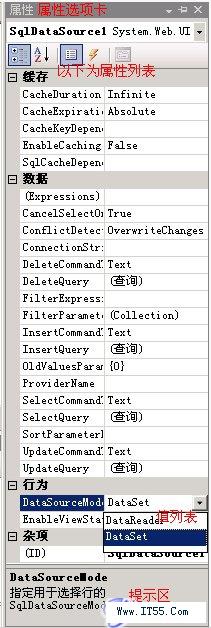
这里我们只介绍常用属性,其他属性大家可以通过以上方法进行查看和尝试。
Id:控件id,就像一个人的身份证号一样,一个页面中不能有重复。
ConnectionString:连接数据源的字符串,关于连接字符串请参考:http://www.itgao.com/html/2007-04/20550.html
ProviderName:获取或设置SqlDataSource控件连接数据源时所使用的提供程序名称。
SelectCommand:查询用的SQL语句或者存储过程名称
SelectCommandType:SelectCommand属性的值的类型,包含Text(文本型)和StoreProcedure(存储过程)
UpdateCommand:更新用的SQL语句或者存储过程名称
UpdateCommandType:UpdateCommand属性的值的类型,包含Text(文本型)和StoreProcedure(存储过程)
DeleteCommand:删除用的SQL语句或者存储过程名称
DeleteCommandType:DeleteCommand属性的值的类型,包含Text(文本型)和StoreProcedure(存储过程)
InsertCommand:写入用的SQL语句或者存储过程名称
InsertCommand属性的值的类型,包含Text(文本型)和StoreProcedure(存储过程)
DataSourceMode:获取数据后数据返回的模式,包含两个属性值:DataSet和DataReader,默认为DataSet
创建数据库连接:
vs2005可视化界面下,我们对SqlDataSource的某些属性进行配置时,系统可能会要求我们事先建立一个可用的数据库连接.毕竟,一个有效的数据库连接是我们对数据库进行操作的基础.
步骤:对SqlDataSource的"ConnectionString"属性进行修改,如下图:
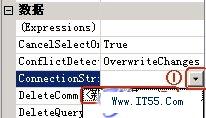
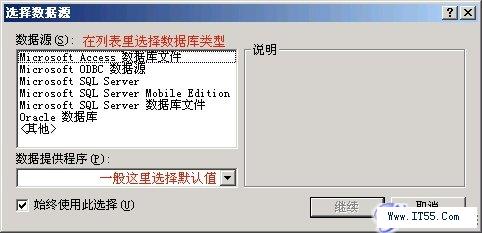
在"选择数据源"对话框中我们根据自己的数据库类型来选择数据源和数据提供程序.右侧说明区域会提供相应说明.
如果我们选择Microsoft SQL Server,点击"继续"按钮后,系统会弹出"添加连接设置框",我们只需要根据下图进行设置就可以了:
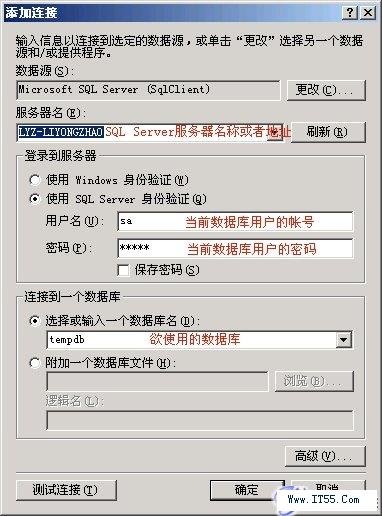
如果我们选择Microsoft Access 数据库文件 (OLE DB),点击"继续"按钮后,将需要对以下图中内容进行设置:

其他几种数据库类型的设置大同小异,在此不再累述.
配置Command命令语句:
在正确配置SqlDataSource的Command命令后,SqlDataSource数据源才能正常地对数据库进行各种操作.
步骤:先拿SelectCommand命令为例.
对SqlDataSource的"SelectQuery"属性进行修改,如下图:
![]()
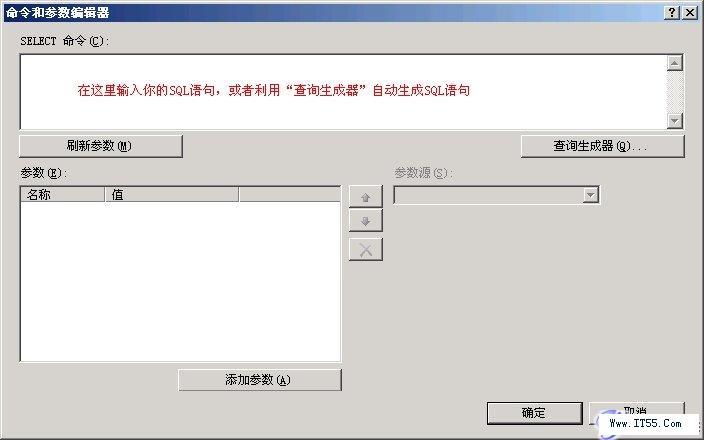
如果选用查询生成器来生成SQL语句的话,我们需要进行如下操作:
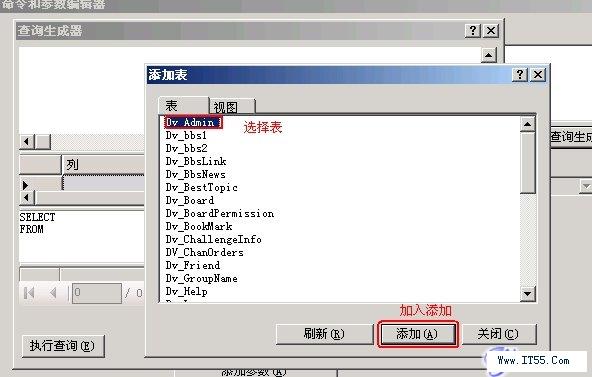
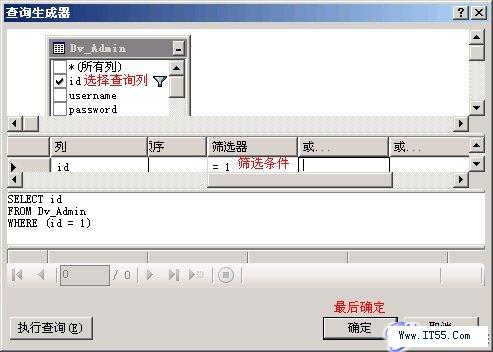
最后“确定”即可。
同样的操作,配置完你需要的Command命令.
#p#
2、AccessDataSource控件。
SqlDataSource控件可以访问任何OLEDB或符合ODBC的数据源,也可以访问Oracle数据库,而AccessDataSource控件只能访问Access数据库.
对AccessDataSource控件来说,必须首先配置其DataFile属性才能继而对Command属性进行很好的配置.
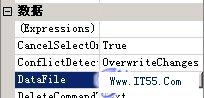
该属性用于指定需要访问的Access数据库文件(.mdb)的路径.但是需要注意的是,必须首先将数据库文件添加到当前项目中(一般放到App_Data文件夹中)才能顺利的完成配置.
添加数据库到项目的方法:
右侧"服务器资源管理器"选项卡中,数据连接>>>右键"添加连接">>>然后弹出"添加连接"配置框,其配置方法和SqlDataSource控件中的做法相同,但是此时数据源我们只能选择Access,因为我们用的是AccessDataSource控件.
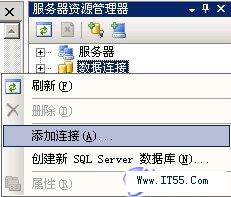

AccessDataSource控件其他属性的配置和SqlDataSource控件基本相同,不再累述.
【编辑推荐】
























